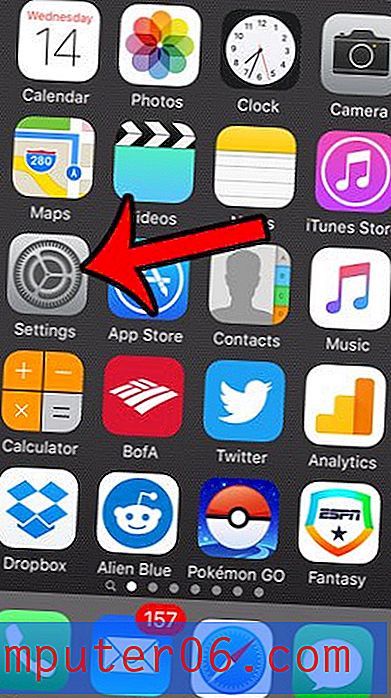Jak drukować za pomocą notatek prelegenta w programie Powerpoint 2013
Ostatnia aktualizacja: 28 stycznia 2019 r
Nawet jeśli pracujesz nad prezentacją Powerpoint od bardzo dawna i znasz ją na pamięć, możesz łatwo zapomnieć o czymś, gdy dodasz presję wystąpień publicznych. Dlatego dobrym pomysłem jest skorzystanie z sekcji notatek mówcy, która jest dostępna u dołu każdego slajdu, i dodanie kilku rozmów, które chcesz zabezpieczyć podczas prezentacji.
Jeśli zamierzasz wydrukować kopię prezentacji, abyś mógł ją śledzić podczas prezentacji, pomocne jest dołączenie notatek mówcy na wydrukowanym slajdzie. Nasz przewodnik poniżej pokaże Ci ustawienia, które musisz zmienić w menu drukowania Powerpoint 2013, aby wydrukować notatki mówcy za pomocą slajdów.
Szybkie podsumowanie - Jak wydrukować Powerpoint z notatkami
- Kliknij kartę Plik .
- Wybierz kartę Drukuj .
- Wybierz przycisk Pełnych slajdów .
- Kliknij opcję Strony Notes .
Aby uzyskać więcej informacji, w tym zdjęcia, przejdź do sekcji poniżej.
Drukowanie notatek w Powerpoint 2013
Kroki w poniższym przewodniku pozwalają wydrukować slajdy w prezentacji wraz z notatkami prelegenta dodanymi do slajdu. Format, który wybierzemy w tym artykule, wydrukuje jeden slajd wraz z notatkami na każdej stronie.
- Otwórz prezentację w Powerpoint 2013.
- Kliknij kartę Plik w lewym górnym rogu okna.

- Kliknij Drukuj w kolumnie po lewej stronie okna.
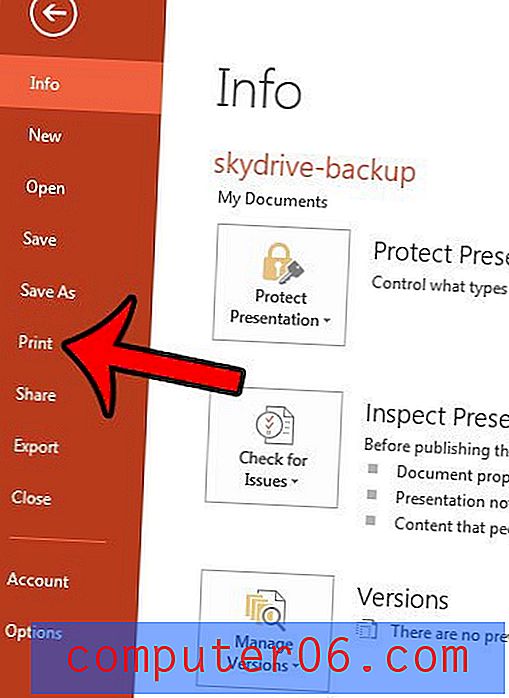
- Kliknij przycisk pod polem Slajdy (ten, który mówi Pełne slajdy na obrazku poniżej), a następnie wybierz opcję Notatki .
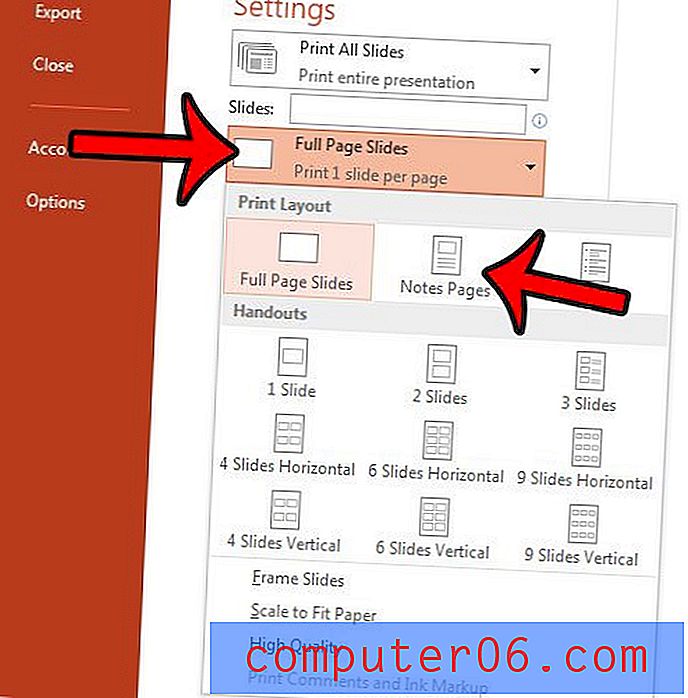
- Kliknij przycisk Drukuj, aby wydrukować prezentację z notatkami prelegenta, które dodałeś do slajdów.
Dodatkowe uwagi
- Wydruki, które tworzysz za pomocą tej metody, są pomocne nie tylko dla ciebie, prezentera, ale także dla odbiorców. Dobre materiały informacyjne mogą pomóc w tworzeniu bardziej zaangażowanych odbiorców.
- Jeśli nie masz żadnych notatek do slajdu, tylko slajd zostanie wydrukowany na tej stronie dokumentu.
- Możesz dodawać notatki do slajdu, klikając pole pod slajdem.
- Jeśli planujesz tworzyć materiały informacyjne z notatkami dla prelegentów, ważne jest, aby treść w sekcji notatek była łatwa do zrozumienia. Odbiorcy ocenią treść notatki równie krytycznie, jak treść slajdu, jeśli będą mogli zobaczyć notatki.
Czy chcesz udostępnić pojedynczy slajd z prezentacji, ale nie chcesz wysłać całej prezentacji? Dowiedz się, jak zapisać slajd jako obraz w Powerpoint 2013 i wysłać tylko ten pojedynczy plik obrazu.
Czy w prezentacji znajdują się numery slajdów, ale albo zmniejszają wygląd slajdów, albo są niepoprawne? Dowiedz się, jak usunąć numery slajdów z prezentacji w Powerpoint 2013.